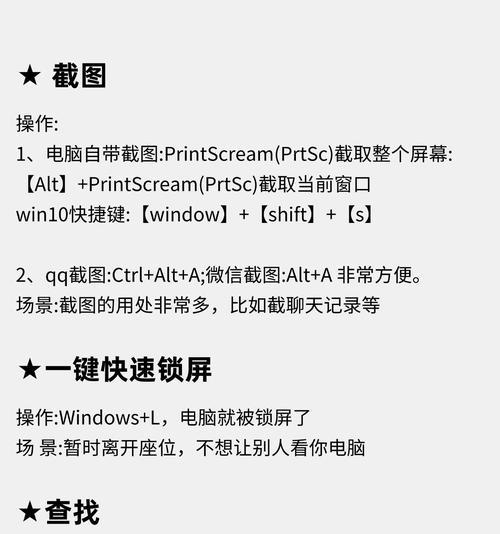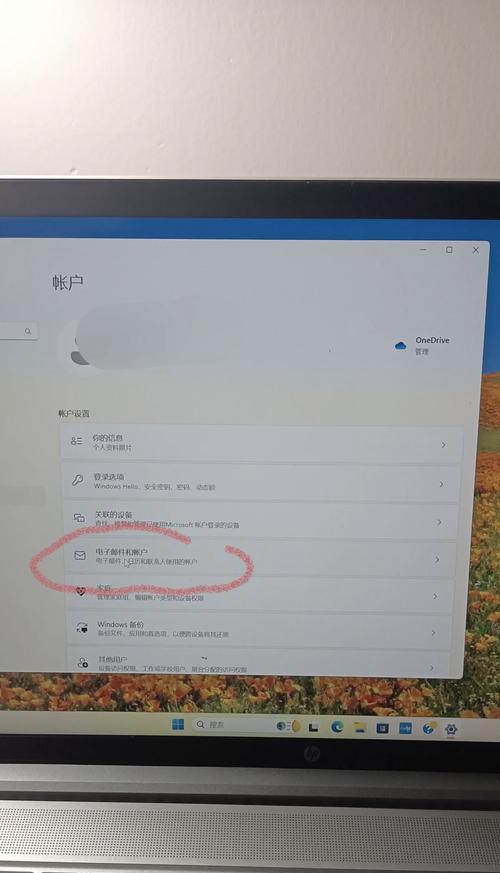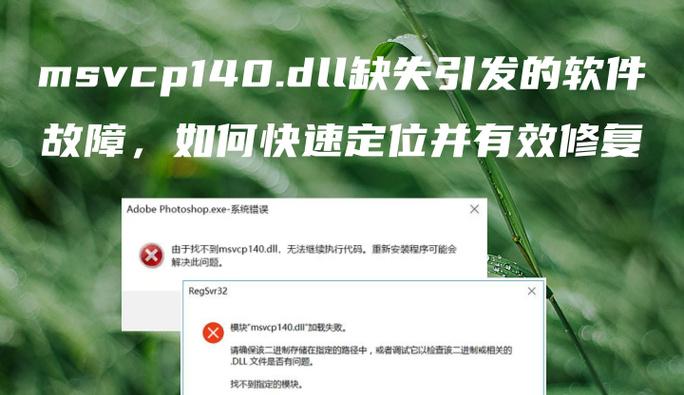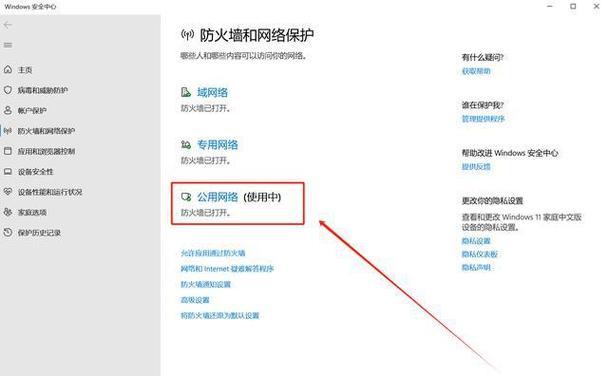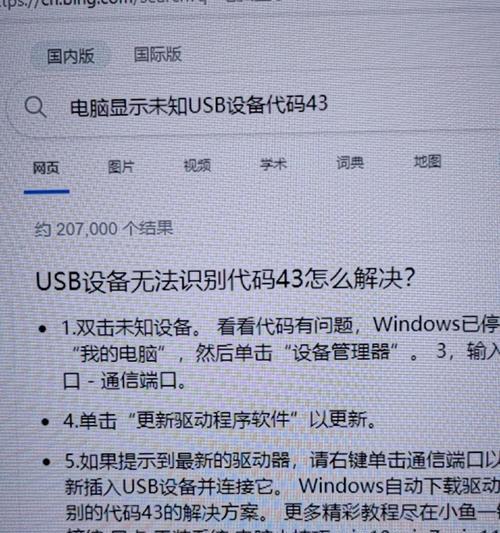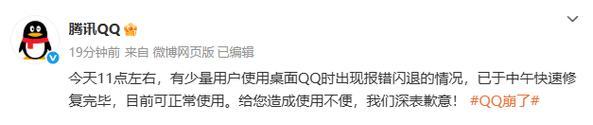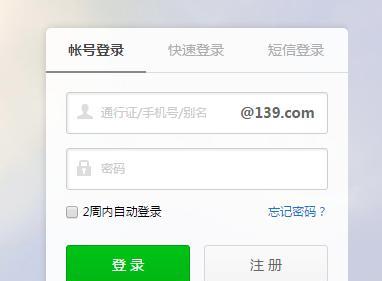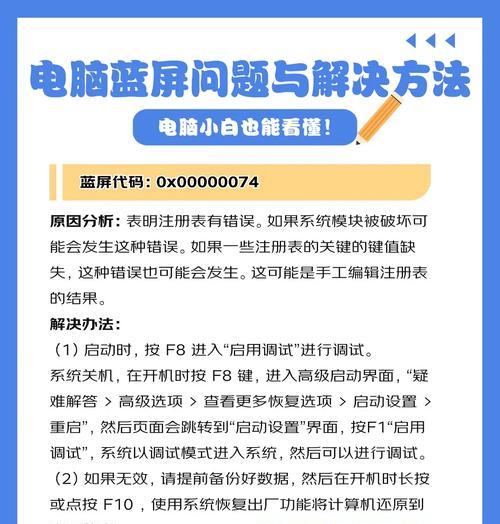随着无线网络的普及,电脑的WiFi功能已经成为我们生活中不可或缺的一部分。然而,有时候我们可能会遇到电脑WiFi功能无法启动的问题,并且显示错误1068。这个问题可能会影响我们的上网体验,因此本文将介绍一些解决该问题的方法,帮助读者快速恢复电脑的WiFi功能。
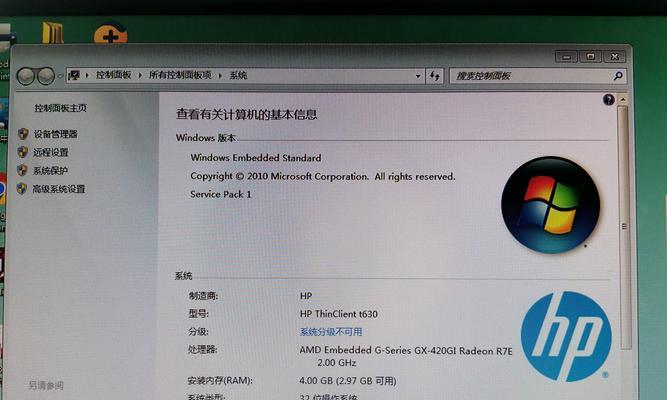
检查网络适配器是否启用
打开“设备管理器”,找到“网络适配器”选项。检查WiFi适配器是否已启用。如果没有启用,右键点击该适配器并选择“启用”。
检查WiFi驱动程序是否正常
确保电脑上安装的WiFi驱动程序是最新版本,并且与操作系统兼容。可以通过访问电脑制造商的官方网站来获取并更新驱动程序。
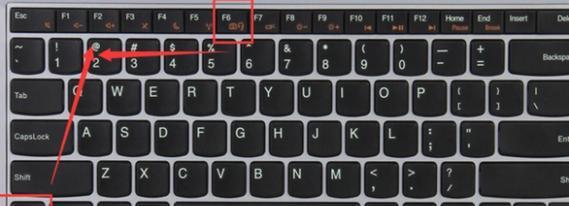
重启网络相关服务
打开“服务”应用程序,找到以下三个服务:无线自动配置、网络连接和网络连接自动配置。确保这些服务都正在运行,并且设置为自动启动。
检查无线网络配置
检查电脑上的无线网络配置,确保连接到正确的WiFi网络,并且密码输入正确。可以尝试删除已保存的WiFi配置文件并重新连接。
禁用并重新启用WiFi适配器
在“设备管理器”中找到WiFi适配器,右键点击并选择“禁用”。然后再次右键点击该适配器并选择“启用”。

重置网络设置
打开命令提示符,输入“netshwinsockreset”并按下回车键。然后重启电脑,让操作系统重新初始化网络设置。
检查防火墙设置
防火墙有时会阻止WiFi功能的正常工作。请检查防火墙设置,确保WiFi功能被允许通过。
运行网络故障排除工具
操作系统中自带的网络故障排除工具可以帮助我们快速定位和解决WiFi功能显示错误1068的问题。运行该工具并按照提示进行操作。
检查安全软件设置
某些安全软件可能会干扰WiFi功能的正常运行。请检查安全软件的设置,并确保WiFi功能被允许通过。
清除DNS缓存
打开命令提示符,输入“ipconfig/flushdns”并按下回车键。这将清除电脑上的DNS缓存,有助于解决一些网络连接问题。
查找并删除无用的网络适配器
有时候,电脑上可能会存在一些无用的网络适配器。通过打开“设备管理器”并选择“显示隐藏的设备”,我们可以找到并删除这些无用的适配器。
更新操作系统
确保电脑上安装的操作系统是最新版本。更新操作系统可以修复一些已知的网络连接问题。
尝试使用系统还原
如果在某个时间点之前,WiFi功能还正常工作,我们可以尝试使用系统还原将电脑恢复到该时间点。
联系技术支持
如果以上方法都无法解决问题,建议联系电脑制造商或网络服务提供商的技术支持,寻求进一步的帮助和指导。
通过排查故障并按照以上方法解决电脑WiFi功能显示错误1068的问题,我们可以恢复WiFi功能的正常工作。如果问题依然存在,建议寻求专业人士的帮助,以获得更准确的解决方案。